Stručně:Zajímá vás, jakou verzi linuxového jádra váš systém používá? Zde je několik způsobů, jak zkontrolovat verzi jádra v terminálu Linux.
Můžete se ocitnout v situaci, kdy potřebujete znát přesnou verzi linuxového jádra, která se ve vašem systému používá. Díky výkonnému příkazovému řádku Linuxu to snadno zjistíte.
Rychlý způsob, jak zkontrolovat verzi linuxového jádra
Pro získání verze linuxového jádra můžete použít následující příkaz:
uname -r
Existují další způsoby, jak získat ještě podrobnější informace o jádře. Přečtěte si zbytek článku, kde se to dozvíte podrobně.
V tomto článku vám ukážu různé metody, jak zjistit verzi vašeho jádra, a řeknu vám, co tato čísla ve skutečnosti znamenají. Pokud dáváte přednost videím, zde je jedno rychlé. Nezapomeňte se přihlásit k odběru našeho kanálu YouTube pro další tipy pro Linux.
Jak zjistit verzi linuxového jádra
Při psaní tohoto článku používám Ubuntu. Tyto příkazy jsou však obecné a lze je použít ve Fedoře, Debianu, CentOS, SUSE Linuxu nebo jakékoli jiné distribuci Linuxu.
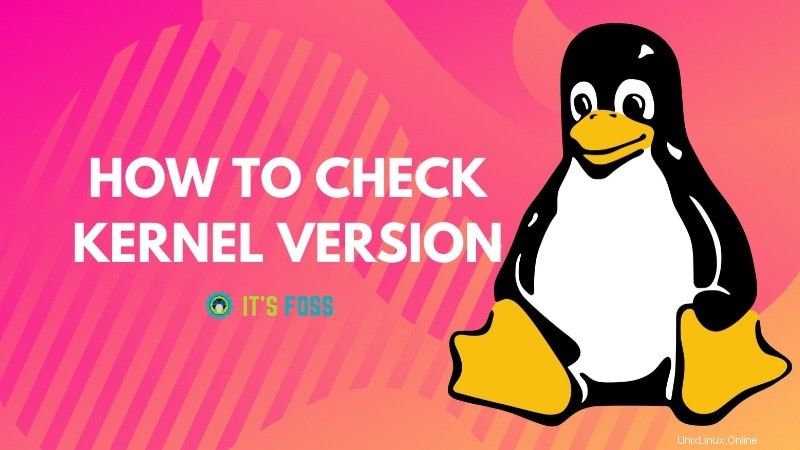
1. Najděte linuxové jádro pomocí příkazu uname
uname je linuxový příkaz pro získání systémových informací. Můžete jej také použít ke zjištění, zda používáte 32bitový nebo 64bitový systém.
Otevřete terminál a zadejte následující příkaz:
uname -r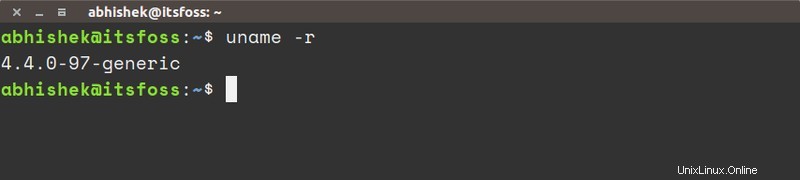
Výstup bude něco podobného tomuto:
4.4.0-97-genericTo znamená, že používáte jádro Linuxu 4.4.0-97, nebo obecněji řečeno, používáte jádro Linuxu verze 4.4.
Co zde ale znamenají ostatní číslice? Dovolte mi to vysvětlit:
- 4 – Verze jádra
- 4 – Hlavní revize
- 0 – Menší revize
- 97 – Oprava chyby
- generic – řetězec specifický pro distribuci. Pro Ubuntu to znamená, že používám verzi pro stolní počítače. U serverové edice Ubuntu by to bylo „server“.
Můžete také použít příkaz uname s volbou -a . V případě potřeby tak získáte více informací o systému.
uname -a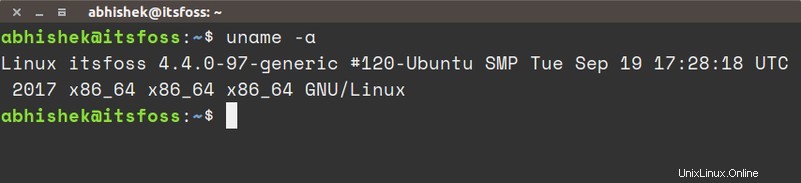
Výstup příkazu by měl vypadat takto:
Linux itsfoss 4.4.0-97-generic #120-Ubuntu SMP Tue Sep 19 17:28:18 UTC 2017 x86_64 x86_64 x86_64 GNU/LinuxDovolte mi vysvětlit výstup a co to znamená:
- Linux – název jádra. Pokud stejný příkaz spustíte na BSD nebo macOS, výsledek bude jiný.
- itsfoss – název hostitele.
- 4.4.0-97-generic – Vydání jádra (jak jsme viděli výše).
- #120-Ubuntu SMP Út 19. září 17:28:18 UTC 2017 – To znamená, že Ubuntu zkompilovalo 4.4.0-97-generic 120krát. Je zde také časové razítko poslední kompilace.
- x86_64 – Architektura počítače.
- x86_64 – Architektura procesoru.
- x86_64 – Architektura operačního systému (na 64bitovém procesoru můžete provozovat 32bitový operační systém).
- GNU/Linux – operační systém (a ne, nezobrazí název distribuce).
Ale ušetřím vás přetížení informacemi. Podívejme se na některé další příkazy k nalezení verze vašeho linuxového jádra.
2. Najděte linuxové jádro pomocí /proc/version file
V Linuxu můžete také najít informace o jádře v souboru /proc/version. Stačí se podívat na obsah tohoto souboru:
cat /proc/version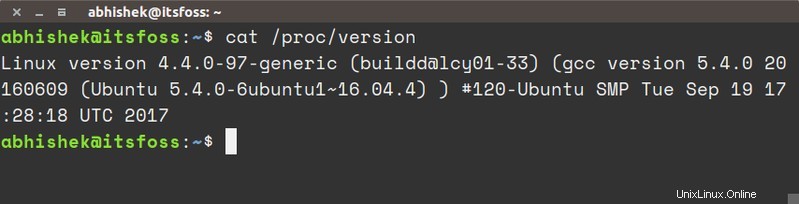
Uvidíte výstup podobný tomu, který jste viděli s uname.
Linux version 4.4.0-97-generic ([email protected]) (gcc version 5.4.0 20160609 (Ubuntu 5.4.0-6ubuntu1~16.04.4) ) #120-Ubuntu SMP Tue Sep 19 17:28:18 UTC 2017Verzi jádra 4.4.0-97-generic můžete vidět zde.
3. Najděte verzi linuxového jádra pomocí dmesg commad
dmesg je mocný příkaz používaný pro psaní zpráv jádra. Je to také velmi užitečné pro získávání systémových informací.
Protože dmesg poskytuje strašně moc informací, měli byste k jejich čtení normálně použít příkaz jako less. Ale protože jsme tu jen proto, abychom zkontrolovali verzi linuxového jádra, grepování na ‚Linux‘ by mělo poskytnout požadovaný výstup.
dmesg | grep Linux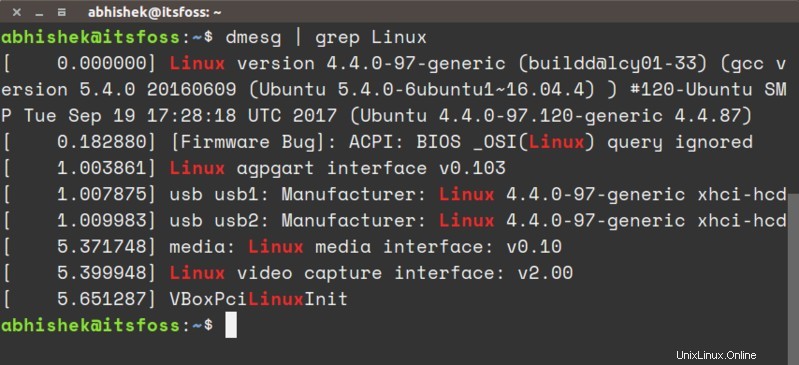
Výstup bude mít několik řádků, ale měli byste tam snadno identifikovat verzi linuxového jádra.
[ 0.000000] Linux version 4.4.0-97-generic ([email protected]) (gcc version 5.4.0 20160609 (Ubuntu 5.4.0-6ubuntu1~16.04.4) ) #120-Ubuntu SMP Tue Sep 19 17:28:18 UTC 2017 (Ubuntu 4.4.0-97.120-generic 4.4.87)
[ 0.182880] [Firmware Bug]: ACPI: BIOS _OSI(Linux) query ignored
[ 1.003861] Linux agpgart interface v0.103
[ 1.007875] usb usb1: Manufacturer: Linux 4.4.0-97-generic xhci-hcd
[ 1.009983] usb usb2: Manufacturer: Linux 4.4.0-97-generic xhci-hcd
[ 5.371748] media: Linux media interface: v0.10
[ 5.399948] Linux video capture interface: v2.00
[ 5.651287] VBoxPciLinuxInitJak zkontrolujete verzi linuxového jádra a další informace?
Ze tří zde diskutovaných způsobů neustále používám uname. Je to nejpohodlnější.
Co o tobě? Jaký příkaz preferujete pro získávání informací o jádře Linuxu?